Вы можете сохранить резервную копию данных, контента и настроек телефона в аккаунте Google, чтобы при необходимости восстановить их на этом или другом телефоне с ОС Android. При настройке личного устройства с рабочим профилем, устройства, предназначенного только для работы, или корпоративного устройства нельзя использовать резервную копию.
Процесс восстановления данных зависит от телефона и версии Android. Например, данные устройства с более поздней версией Android нельзя восстановить на устройстве с более ранней версией.
Важно! Некоторые из этих действий можно выполнить только на устройствах с Android 9 и более поздних версий. Подробнее о том, как узнать версию Android…
Где хранятся данные вашего телефона
Резервные копии загружаются на серверы Google и шифруются с помощью пароля от вашего аккаунта Google. Для шифрования некоторых данных также используется PIN-код, графический ключ или пароль, заданный для разблокировки экрана вашего телефона.
Резервные копии данных (за исключением фотографий и видео, загруженных в Google Фото) удаляются, если:
- вы не пользовались устройством в течение 57 дней;
- вы отключили функцию «Резервное копирование Android».
Как выполнить резервное копирование контента
- Вы можете настроить автоматическую загрузку фотографий и видеов Google Фото. Подробнее…
- Файлы и папкиможно загружать на Google Диск. Подробнее…
Автоматическое создание резервной копии вашего телефона
Важно! Чтобы защитить резервные копии данных, используйте для блокировки экрана не пролистывание или Smart Lock, а PIN-код, графический ключ или пароль.
Вы можете настроить автоматическое резервное копирование файлов с телефона.
- Откройте приложение «Настройки» на телефоне.
- Выберите Google
Резервное копирование.
Примечание. Если вы впервые выполняете резервное копирование, включите сервис Автозагрузка от Google One и следуйте инструкциям на экране. - Нажмите Начать копирование.
Резервное копирование с помощью Google One может занять до 24 часов. Когда загрузка будет завершена, под выбранными типами данных появится надпись «Включено».
Как управлять аккаунтами для резервного копирования
Как добавить аккаунт для резервного копирования
- Откройте настройки телефона.
-
Выберите Система
Резервное копирование. Если настройки на вашем телефоне выглядят иначе, найдите в них пункт, позволяющий управлять
резервным копированием, или обратитесь за помощью к производителю. - Выберите Аккаунт для резервирования
Добавить аккаунт.
- При необходимости введите PIN-код, графический ключ или пароль.
- Войдите в аккаунт, который нужно добавить.
Как переключаться между аккаунтами для резервного копирования
- Откройте настройки телефона.
- Выберите Система
Резервное копирование. Если настройки на вашем телефоне выглядят иначе, найдите в них пункт, позволяющий управлять
резервным копированием, или обратитесь за помощью к производителю. - Нажмите Аккаунт для резервирования.
- Выберите нужный аккаунт.
Какие типы данных сохраняются в резервной копии
Важно! Автоматическое резервное копирование может работать не во всех приложениях.Чтобы получить информацию об этом, свяжитесь с разработчиком.
Резервное копирование при помощи Google One автоматически сохраняет данные с вашего телефона. К ним относятся:
- Данные приложений.
- Журнал звонков.
- Контакты.
- Настройки.
- SMS.
- Изображения и видео.
- MMS-сообщения.
Совет. Вы можете настроить автоматическое резервное копирование фотографий и видео в Google Фото. Подробнее об автозагрузке фото и видео…
Как выполнить резервное копирование данных и настроек вручную
- Откройте приложение «Настройки» на телефоне.
- Нажмите Google
Резервное копирование.
Если настройки на вашем телефоне выглядят иначе, найдите в них пункт, позволяющий управлятьрезервным копированием, или обратитесь за помощью к производителю устройства. - Нажмите Начать копирование.
Как удалить данные с телефона после резервного копирования
Как восстановить данные из резервной копии на новом телефоне
Когда вы добавляете аккаунт Google, на телефон загружаются все ранее сохраненные для этого аккаунта данные.
Чтобы восстановить аккаунт из резервной копии после сброса настроек, следуйте инструкциям на экране. За подробной информацией обращайтесь к производителю.
Ваши снимки и видеозаписи уже загружены в Google Фото. Остальные сохраненные данные можно восстановить при первой настройке нового телефона или после сброса настроек. Для восстановления во время настройки следуйте инструкциям на экране.
Восстановление может занять до 24 часов.
Важно! Данные телефона с более поздней версией Android невозможно восстановить на телефоне с более ранней версией. Подробнее о том, как проверить и обновить версию Android….
Как посмотреть настройки, данные и фотографии, для которых включено резервное копирование
Вы можете посмотреть, для каких данных и приложений выполнено резервное копирование.
- Откройте приложение «Настройки» на телефоне.
- Нажмите Google
Резервное копирование.
- Проверьте список скопированных данных в разделе «Сведения о резервном копировании».
Как восстановить сохраненные контакты
Если Google Контакты сохранены в аккаунте Google, они синхронизируются автоматически. Если у вас есть другие контакты, сохраненные на телефоне или SIM-карте, вы можете восстановить их вручную.
Как обрабатываются данные при резервном копировании
Важно! Данные, которые собираются при резервном копировании, передаются в зашифрованном виде.
С помощью резервного копирования можно сохранять информацию на серверах Google и переносить данные между устройствами. При резервном копировании собираются определенные сведения. Для реализации некоторых функций используются сервисы Google Play. Примеры данных, которые собираются при резервном копировании:
- Сообщения, контакты и настройки (в том числе приложений) сохраняются для создания резервной копии.
- Личные идентификаторы сохраняются для того, чтобы связать резервные копии с вашим аккаунтом.
- Журналы сбоев и данные диагностики сохраняются для анализа статистики и устранения неполадок.
Как отключить резервное копирование
Ресурсы по теме
- Как выполнить резервное копирование фото и видео
- Как сохранять файлы и папки на Google Диске
- Как выполнить резервное копирование и восстановление контактов с телефона или SIM-карты
- Как восстановить аккаунт Google
- Как перенести файлы с компьютера на устройство Android и наоборот
Эта информация оказалась полезной?
Как можно улучшить эту статью?
На Android резервное копирование – это явление не настолько развитое, как на iOS. Если Apple во все времена рекомендовала владельцам фирменной техники сохранять данные своих устройств в iTunes или iCloud, то Google никогда особенно не настаивала на удобстве подобных манипуляций. Это довольно странно, учитывая, что именно пользователи Android подвергали себя наибольшему риску потери данных, поскольку то и дело прошивали и перепрошивали свои смартфоны. Поэтому нет ничего удивительного в том, что многие просто не умеют создавать и восстанавливать резервные копии.

Резервное копирование на Android уже устроено не хуже, чем на iOS
Как смотреть 3д-животных в Google на Хэллоуин
Начнём с того, что многие Android-смартфоны поддерживают по два сервиса резервного копирования. Если на iOS это может быть только iCloud, то на Android это Google Drive и собственное облачное хранилище производителя. Причём зачастую многие выбирают встроенное решение из-за более глубокой интеграции с прошивкой и автоматической работы. Но, забегая вперёд, скажу, что сам предпочитаю именно решение поискового гиганта. Мне оно кажется более предпочтительным благодаря обширному хранилищу в облаке.
Как сохранить резервную копию на Android
Google Drive работает предельно просто и на автомате.
- Скачайте приложение Google One и авторизуйтесь;
- Перейдите в «Настройки» — «Настройки резервного копирования»;

Удобнее всего управляться с резервными копиями через приложение Google One
- Выберите данные, которые хотите добавить в резервную копию;
- Нажмите «Создать резервную копию».
Как включить безопасный просмотр в Chrome на Android
Это действие приведёт к сохранению резервной копии с теми данными, которые вы выберете. Это могут быть только фото и видео, только сообщения или вообще все сведения, хранящиеся в памяти устройства. Даже если вы выберете сохранение всех данных, размер резервной копии, скорее всего, не будет превышать 2 ГБ. Это удобно, учитывая, что бесплатный объём хранилища в Google Drive (на его базе работает Google One) ограничен 15 ГБ. А для удобства пользователей каждая свежая резервная копия заменяет собой предыдущую.
Восстановить данные на Android
Восстановление резервной копии производится не менее просто, хоть и не для всех это очевидно:
- Выполните сброс данных и дождитесь окончания перезагрузки;
- Когда смартфон предложит произвести первоначальную настройку, авторизуйтесь со своей учётной записью Google;

Восстановить данные из Google Drive можно при первоначальной настройке Android
- Выберите параметр восстановления данных из резервной копии;
- Дождитесь, пока копия установится на устройство, и пользуйтесь.
Как восстановить резервную копию Huawei
В случае со смартфонами Huawei всё происходит по схожему сценарию. Если вы ничего не настраивали принудительно, то по умолчанию в прошивке должен быть активирован механизм автосохранения резервных копий. Поэтому мы разберём лишь возможность принудительного восстановления данных, что явно более полезно.
- Перейдите в «Настройки» и откройте свой профиль;
- Выберите Cloud и откройте «Резервные копии в облаке»;

У Huawei резервное копирование устроено логичнее, чем у Google
- Выберите «Восстановление данных» и выберите резервную копию;
- В открывшемся окне выберите данные, которые хотите восстановить, и нажмите «Восстановить».
Кажется, Samsung не понимает, какими должны быть удобные смартфоны
Несмотря на то что решение, которое предлагает Huawei, удобнее, поскольку не требуется сбрасывать настройки на смартфоне и перезагружать его, Google One сохраняет больше данных. Если в облако Huawei можно загрузить только данные нескольких приложений – WhatsApp и Telegram, — то в облако Google загружаются данные вообще всех установленных программ. А из-за глубокой интеграции с остальными сервисами Google, Google One позволяет себе сохранять только так называемые «якоря» приложений (ключевики данных), экономя пространство.
Вы можете подтвердить, что все это копируется, зайдя в раздел «Система» в настройках телефона, нажав «Дополнительно», а затем нажав «Резервное копирование».
Данные резервного копирования хранятся в службе резервного копирования Android и ограничены 5 МБ на приложение. Google обрабатывает эти данные как личные данные в соответствии с Политикой конфиденциальности Google. Данные резервного копирования хранятся в Google Диск пользователя ограничено 25 МБ на приложение.
Как найти резервную копию Android в Google?
Находите резервные копии и управляйте ими
- Перейдите на drive.google.com.
- В левом нижнем углу под заголовком «Хранилище» щелкните номер.
- В правом верхнем углу нажмите Резервные копии.
- Выберите один из вариантов: Просмотр сведений о резервной копии: щелкните правой кнопкой мыши предварительный просмотр резервной копии. Удаление резервной копии: щелкните правой кнопкой мыши резервную копию Удалить резервную копию.
Как узнать, когда была сделана моя последняя резервная копия Android?
Все устройства, резервные копии которых в настоящее время сохранены в моей учетной записи Google Диска. Если вы щелкните правой кнопкой мыши одно из перечисленных устройств, вы можете либо просмотреть, либо удалить файл резервной копии. Нажмите Предварительный просмотр и вы можете увидеть, что было зарезервировано, а также время последнего резервного копирования устройства (Рисунок C).
Как мне восстановить мой Google Диск на моем Samsung?
Шаг 1 Откройте «Настройки» на главном экране или в панели приложений. Перейдите в раздел «Резервное копирование и сброс».. Затем выберите Резервное копирование моих данных. Шаг 2 Установите для параметра «Резервное копирование данных» значение «Вкл.».
Что такое резервное копирование и восстановление на Android?
Вы можете резервное копирование содержимого, данных и настроек со своего телефона в учетную запись Google. Вы можете восстановить информацию из резервной копии на исходный телефон или на некоторые другие телефоны Android. … Вы не можете восстановить резервную копию с более поздней версии Android на телефон с более ранней версией Android.
Как найти резервную копию телефона в Google?
Вы можете создавать резервные копии и восстанавливать следующие элементы на своем телефоне Pixel или устройстве Nexus: Приложения. История звонков. Настройки устройства.
…
Находите резервные копии и управляйте ими
- Откройте приложение Google Диск.
- Коснитесь Меню. Резервные копии.
- Нажмите на резервную копию, которой хотите управлять.
Делает ли Google резервную копию ваших текстовых сообщений?
Google автоматически создает резервные копии ваших текстов, но если вам нужен больший контроль над тем, где они сохраняются, и вы хотите инициировать резервное копирование вручную, вам придется полагаться на альтернативную службу.
Как мне найти свои резервные копии на Google Диске?
Кроме того, вы можете отправиться в ‘drive.google.com/drive/backups‘для доступа к вашим резервным копиям. Стоит отметить, что это относится только к интерфейсу рабочего стола. Пользователи Android по-прежнему будут находить резервные копии в выдвигающемся боковом меню в приложении «Диск».
Когда в последний раз выполнялось резервное копирование моего устройства?
Просто голова в Системные настройки -> iCloud -> Управление хранилищем. Вы сможете увидеть время и дату ваших последних резервных копий в iCloud.
Это резервная копия или резервная копия?
Одно слово «резервное копирование» находится в словаре как существительное, например, «Мне нужна резервная копия» или «Когда вы сохраняете файл, создайте резервную копию». Но форма глагола состоит из двух слов: «резервное копирование», как в «Вы должны немедленно создать резервную копию этих данных». В зависимости от того, какой словарь вы проверяете, то же самое будет истинным отсечением / отсечкой, извлечением / извлечением, проверкой / проверкой…
Как вы проверяете, была ли сделана резервная копия вашего телефона?
Чтобы подтвердить, что ваш телефон Android выполняет резервное копирование:
- Убедитесь, что ваше устройство подключено к Wi-Fi.
- Нажмите «Настройки» и найдите «Резервное копирование и восстановление» или «Резервное копирование и сброс».
- Если это еще не сделано, переключите Резервное копирование моих данных и убедитесь, что ваша учетная запись Google связана.
Сегодня мы поговорим с вами о том, как на телефоне восстановить СМС. На самом деле, тут существует несколько довольно интересных подходов. Только вот далеко не все легальны и безопасны. Тем не менее мы познакомимся со всеми вариантами развития событий. Только так пользователь сможет подобрать себе тот метод, который подойдет ему по всем параметрам с учетом риска. Давайте же поскорее разберемся, как восстановить удаленные СМС на телефоне.
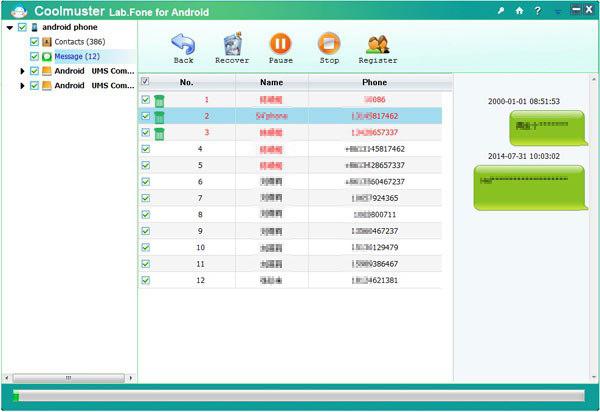
Приложение для «Андроид»
Начнем, пожалуй, с наиболее быстрого и современного подхода. Он прекрасно годится для тех, у кого телефон на базе ОС «Андроид». Ведь именно с данной операционной системой можно реализовать очень много удобных и полезных действий.
Если вы хотите понять, как восстановить СМС на телефоне (Samsung или на любом другом), то прежде всего придется скачать и установить себе специальное приложение. Оно называется Android Data Recovery. Оно ставится на компьютер, после чего к вашей машине подключается гаджет. Все, что теперь останется — это нажать на «Старт» в программе и подождать некоторое время. У вас произойдет сканирование телефона с последующим восстановлением данных. Как видите, пока что ничего трудного.
Основная задача здесь — это найти соответственное приложение. Ведь без него у вас не получится разобраться, как восстановить СМС на телефоне («Самсунг» или любой другой марки). Правда, для современного пользователя поиск приложений во Всемирной паутине — плевое дело. Таким образом, мы с вами переходим к другим вариантам развития событий. Некоторые из них все-таки еще считаются довольно безопасными. И сейчас мы познакомимся с ними.
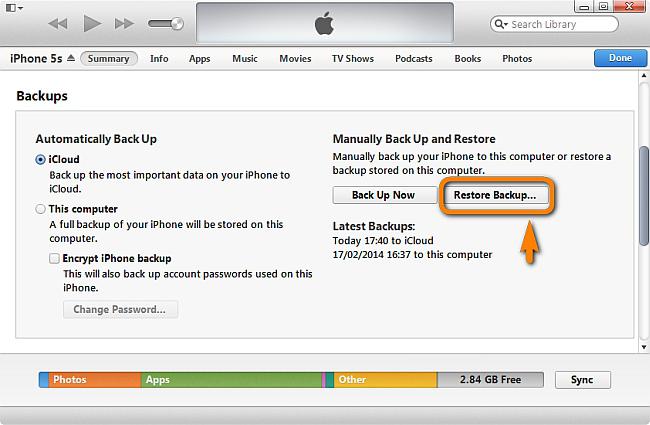
Резервная копия
А вот и еще один довольно интересный и одновременно простой подход к решению нашего сегодняшнего вопроса. Если вы думаете, как на телефоне восстановить СМС, то вполне можно попытаться осуществить задумку при помощи самого обычного резервного копирования данных. По правде говоря, лучше всего будет использовать специальное приложение. Оно сведет риски потери данных к минимуму.
Для того чтобы разделаться с поставленным вопросом, установите на свой телефон программу SMS Backup. После этого зайдите в приложение, а затем найдите там Restore. После нажатия на данную кнопку у вас восстановятся данные. В принципе, ничего сложного. Но есть тут одно но.
Для использования данного приложения пользователь предварительно должен сделать резервную копию СМС. Только так вы сможете полноценно надеяться на положительный результат. Таким образом, данный вариант развития событий не подходит тем пользователям, которые только-только задумались, как на телефоне восстановить СМС. Для них имеется ряд альтернативных подходов. Каких именно? Давайте попытаемся разобраться в этом вопросе.
Оператор связи
Довольно интересным, хоть и не всегда действенным вариантом развития событий является обращение к вашему сотовому оператору с просьбой восстановить потерянные данные. Стоит сразу отметить тот факт, что данная возможность является просто сказочной. Эдакая неосуществимая мечта. Зато вместо того, чтобы думать, как восстановить удаленные СМС на телефоне, вы можете иногда получить их распечатку.
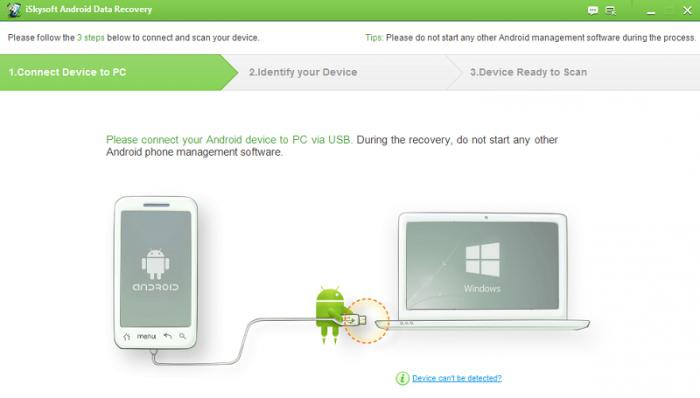
Правда, подобную услугу будет согласен оказать вам далеко не каждый оператор. Довольно часто такой ход реализуется при поиске пропавшего человека. Да еще и с помощью милиции. Так что если в ближайшем офисе связи вашего телефонного оператора сидят не особо сговорчивые работники, то придется искать обходные пути. Или же придумывать какую-нибудь правдоподобную историю, из-за которой вам теперь жизненно важно получить удаленные сообщения. Если все сработает, то не надо будет думать о том, как можно восстановить СМС на телефоне. Но, как часто случается, наш метод не всегда работает. И тогда приходится искать разнообразные обходные пути. К счастью, они еще есть. И сейчас мы попытаемся изучить их.
С sim-карты
К примеру, можно воспользоваться довольно трудным, зато очень эффективным вариантом развития событий. Речь идет об использовании специального sim-ридера, который поможет восстановить данные. Не только сообщения, а еще и контакты. В общем, все, что только может храниться на «симке».
Для того чтобы реализовать данный подход, нам понадобится сим-ридер, а также специальное приложение для восстановления данных. Оно ставится на компьютер. К нему же проводом подключается «ридер» с нашей сим-картой. После того как оборудование присоединится и отобразится, можно запустить программу восстановления данных.
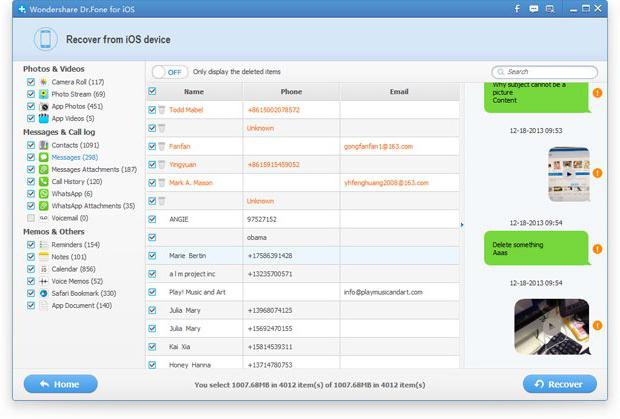
Как правило, если вы думаете о том, как на телефоне восстановить СМС, то вам будут предложены утилиты, в которых вы обнаружите отдельные кнопки под названием «Восстановление». Один щелчок и несколько минут ожидания — и все готово. Только вот придется заранее побеспокоиться о наличии свободного места на «симке». Ведь каждое сообщение занимает энное пространство. Если его не будет хватать, то и восстановление осуществится не полностью. А это не особо приятный момент. Тем не менее это уже не так важно. Мы продолжаем с вами изучать возможные варианты развития событий, когда пользователь решается на восстановление СМС с телефона.
Папка «Удаленные»
Практически последним методом, который только можно себе представить относительно нашего сегодняшнего вопроса, является очистка папки на телефоне «Удаленные». В некоторых моделях она действительно присутствует. В данной ситуации, если честно, вам не придется долго ломать голову над нашим сегодняшним вопросом.
Дело все в том, что нам придется всего лишь посетить данную папку, после чего отметить удаленные сообщения галочкой, а потом нажать на функцию «Восстановить». СМС «встанут» на свои места — какие-то во «Входящие», а какие-то в «Исходящие». Можно радоваться результатам. Правда, подобный ход применим к очень малому количеству телефонов.
Услуги в сети
Кроме того, современные пользователи все чаще и чаще начинают сталкиваться с объявлениями в сети, которые предлагают нам услуги восстановления данных на телефоне. Это не только сообщения, но еще и контакты, а также некоторые сохраненные файлы.
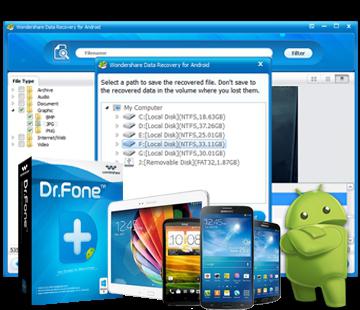
По правде говоря, данный вариант развития событий очень рисковый. Ведь в большинстве своем за подобными предложениями скрываются самые обычные мошенники и воры. Некоторые только взимают с вас плату за неоказанную услугу и скрываются, а кто-то крадет переданный им телефон. Так что старайтесь не пользоваться предложениями в сети, если вы хотите разобраться, как на телефоне восстановить СМС.
Резервное копирование на Андроиде – это очень важная вещь, так как при помощи его пользователи могут просто восстановить данные на своем телефоне. Многие вовсе не придают значения такому понятию, как резервное копирование, но это является ошибкой. На самом же деле, копирование – важная часть на любом телефоне, если пользователь хочет качественно восстановить свой телефон после каких-то неполадок или других системных сбоев.
Содержание
- Зачем нужны резервные копии на Андроид
- Как сделать резервную копию
- Как включить автоматическое резервное копирование данных и настроек
- Как восстановить резервную копию на Андроид
Зачем нужны резервные копии на Андроид
Резервное копирование еще называют бэкап телефона. Буквально это переводится как возвращение. Применим этот процесс к любому телефону, доступен он не только на Андроид-системах, но и на Айфонах. Эта система позволяет создать копию определённых данных. К таким копиям относятся прежде всего:
- Фотографии в галереи, которые сохранены на телефоне пользователем;
- Телефонные контакты, а также вся история вызовов;
- Многие приложения, в том числе системные, имеют свои данные, которые также необходимо подвергать резервному копированию;
- Отдельные разделы прошивки смартфона также необходимо резервно копировать.
Вообще, резерв – это нечто запасное. Часто во многих статья с прошивками пользователь может увидеть, что предварительно настраивается бэкап. Это необходимо как раз для того, чтобы все резервно сохраненные данные вернулись на свое место в новом телефоне или же после прошивки, обновления системы.
Бэкап, или резервное копирование, помогает пользователю сохранить информацию в случае потери данных или повреждения системы. Благодаря заранее сохранённой базе, пользователь может легко и просто восстановить полученные данные.
Создаётся специальный системный отсек, где и будет храниться все копирование. Пользователь может сохранить практически все, в том числе и личную информацию. Многим обладателям телефона на системе Андроид также рекомендуют сохранять резервное копирование, при помощи которого можно не только управлять памятью, но и осуществлять некоторые манипуляции. Советуют это сделать даже в том случае, если человек никогда не занимался прошивкой или самостоятельными обновлениями системы. Связано это прежде всего с тем, что никто не застрахован от неожиданной атаки вирусами или же сбоями системы.
Резервное копирование есть на каждом устройстве, вне зависимости от операционной системы или других побочных факторов. Бэкап – важная составляющая любого телефона.
Как сделать резервную копию
Поняв, что бэкап – это важная часть и его наличие обязательно, пользователь может задаться вопросом о том, а как сделать эту самую резервную копию. На самом деле он может выбрать определенный способ, так как резервное копирование доступно не только одним методом, а несколькими:
- При помощи стандартных встроенных настроек системы;
При помощи специальной программы, которая ориентирована на создание в памяти специального отсека под копию; - С помощью кастомного Recovery.
Самый удобный способ из всех – это настройки, потому что так пользователю не придется скачивать дополнительные утилиты или же программки.
Более подробно о создании резервной копии можно посмотреть в этом видео
Стандартными средствами ADB
Как говорилось ранее, создание при помощи системных возможностей Андроид – лучший вариант, так как нет необходимости в том, чтобы скачивать какие-то дополнительные приложения. Все уже есть в системе телефона:
- Для начала пользователю необходимо открыть настройки на своем Андроиде. Находятся они, как правило, на стартовом экране девайса, поэтому их нахождение не должно вызвать сложностей. Иконка настроек выглядит в виде шестеренок, а также часто под самой иконкой подписывают название «Настройки;
- После перехода в настройки, необходимо найти специальный раздел который называется «Восстановление и сброс»; Название раздела может меняться в зависимости от модели телефона. Также все зависит от прошивки, модели и многих других факторов на определённом телефоне. Это также стоит рассматривать).
- После перехода в этот раздел необходимо кликнуть на кнопку «Резервное копирование», а также отметить те файлы, которые пользователю хотелось бы сохранить на другие времена;
- Далее необходимо выбрать хранилище данных. Это могут быть как и сервисы Гугл, так и просто системное хранилище;
- Кликаем на копку «начать копирование». Процесс подойдет сам.
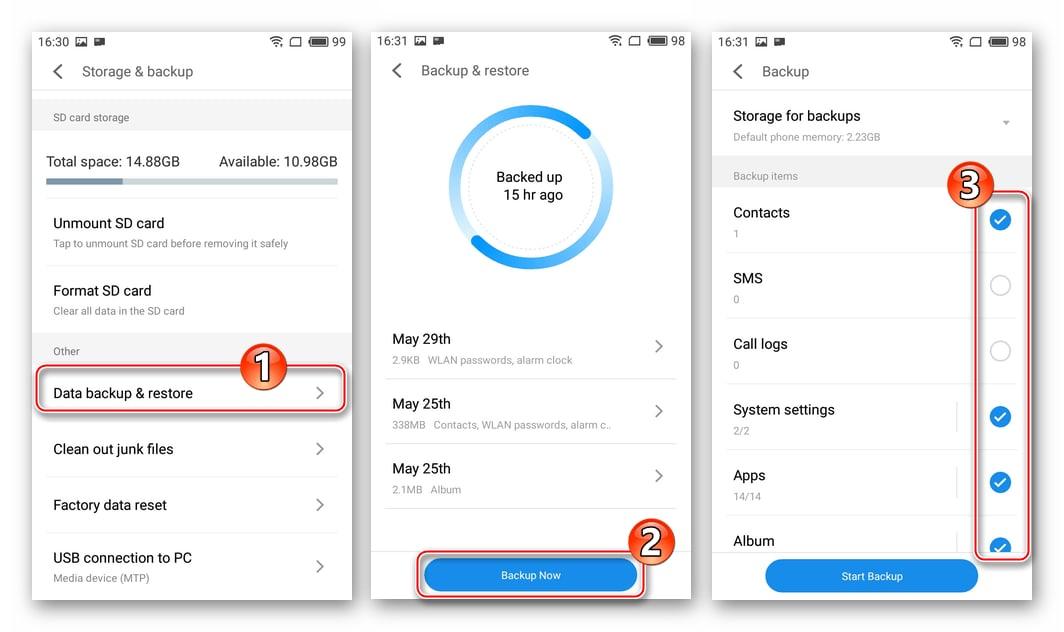
Стоит отметить, что после окончания процесса переноса, все данные будут сохранены в одной папке. Сделано это прежде всего для удобства пользователя. Размер и длительность операции зависит от того, насколько много до этого на телефоне было данных, а также от мощности интернета, состояния телефона.
Если пользователь не хочет потерять и эту копию, то стоит прежде всего перенести все данные на компьютер или же ноутбук. Более мощный носитель информации менее подвержен рискам нападения, именно поэтому пользователю лучше размножать уже сделанные резервные копирования.
Если человек решил после сделать полный сброс телефона, то необходимо проверить, чтобы весь бэкап был на месте, а если он еще и проверить компьютер на наличие копий, то это обеспечит его подушкой безопасности на все случаи с телефоном.
С помощью кастомного Recovery
Эта программка представляет собой кастомное меню рекавери, то есть пользователь может и при помощи его достаточно быстро создать бэкап телефона.
Самое удобное в этой программке то, что пользователь может быстро скачать её прямо с официальных сервисов.
Алгоритм работы с данной программкой очень прост:
- Для начал необходимо скачать саму программку через Play Market – тот самый официальный сервис, при помощи которого можно осуществлять все безопасные скачивания;
- После открываем приложение и открываем специальный пункт «Резервное копирование»;
- Далее пользователю необходимо указать те файлы, которые он хотел бы повторно сохранить;
- После необходимо выбрать место для сохранения, то есть куда в дальнейшем направится копия;
- Теперь, после выбора накопителя, пользователь может кликнуть на кнопку «ОК». Процесс начнется самостоятельно.
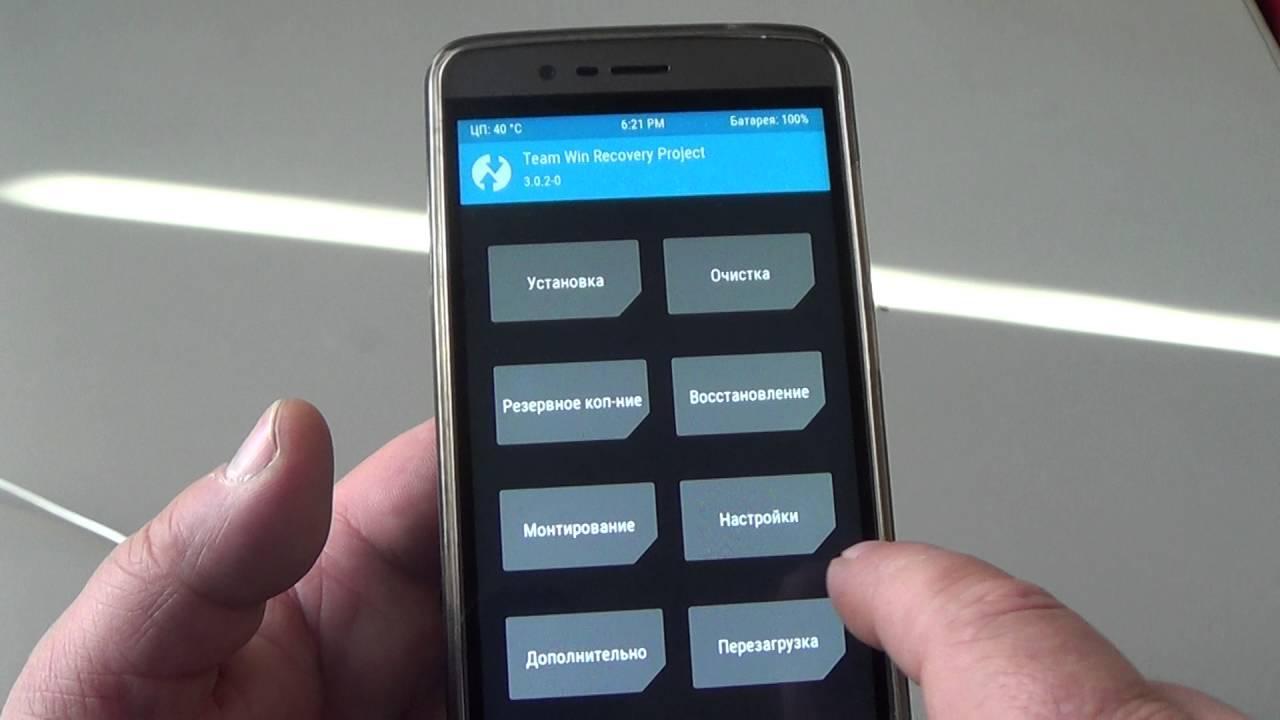
По сути, эта программка – те же настройки, только она более удобна и компакта в том плане, что не нужно лазить в настройках. Достаточно скачать программку и сделать все через неё.
Как сделать резервную копию с помощью сторонних сервисов
В интернете существует огромное количество дополнительных сервисов, которые помогают пользователю сделать резервную копию на своем телефоне. Стоит отметить, что только в Плей Маркете существует множество отличных друг от друга программ, которые объединены общей целью – сделать бэкап телефона.
Одна из таких программ – то Tutanium Backup, которая является чуть не ли самой популярной. Её оценили уже огромное количество пользователей. Все замечают то что пользоваться ей очень удобно и комфортно.

Не все могут воспользоваться функционалом данной программки, а только те устройства, которые имеют рутированные права. О том, как получить такие права, можно посмотреть в этом видео
Если пользователь решил создать бэкап при помощи этой утилиты, он должен:
- Открыть программку и перейти в раздел «резервное копирование»;
- После этого необходимо кликнуть на «Пакетные действия»;
- Нажимаем и выбираем те файлы, которые стоит копировать;
- Ставим галочку и кликаем на «Пуск».
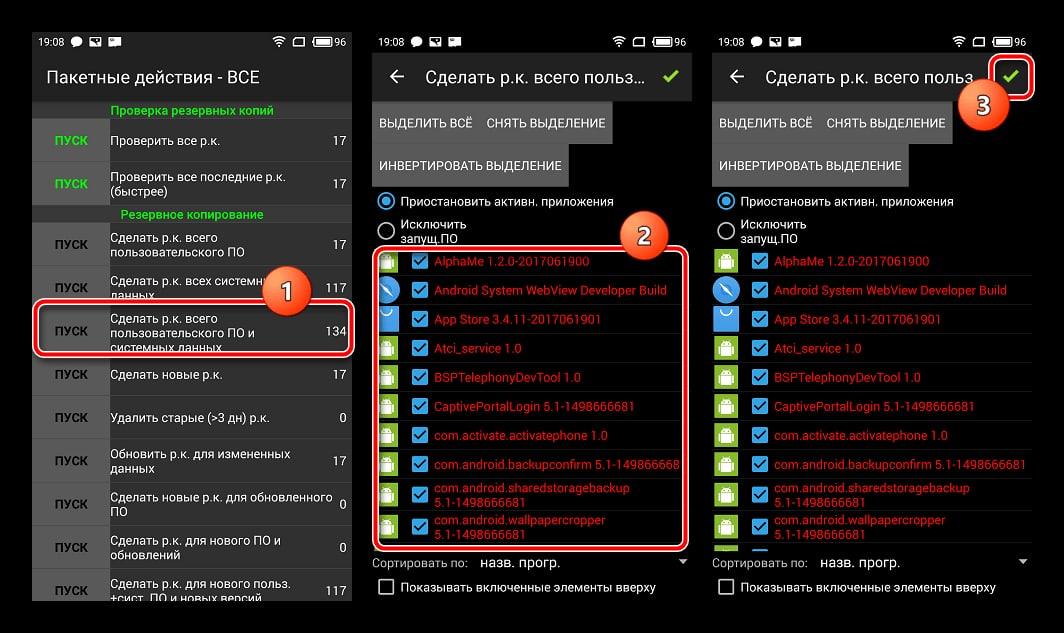
Процесс создания отслеживается по специальной шкале. Время зависит от количества файлов.
Как включить автоматическое резервное копирование данных и настроек
Автоматическое резервное копирование удобно в тех случаях, когда у пользователя нет времени постоянно проверять его наличие, когда он просто хочет забыть, что существует такое резервное копирование, а после, когда понадобится, вспомнить о нем.
Процесс достаточно прост. Все делается в настройках телефона.
Пользователю достаточно в разделе «Резервное копирование» кликнуть на то хранилище, с помощью которого он и делал бэкап. После этого необходимо перейти на него и кликнуть на кнопочку «Автоматическое резервное копирование». На примере Гугл можно это посмотреть. Просто в настройках необходимо перевести ползунок в активное состояние и автоматическое обновление и копирование будет происходить без пользователя.
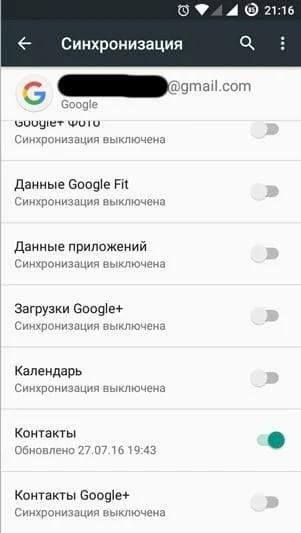
Как восстановить резервную копию на Андроид
Восстановление резервной копии Андроид – то, ради чего в принципе и создавался весь бэкап телефона. Для того чтобы провести его успешно, нет необходимости в каких- то серьезных знаниях.
Так как практически все Андроид-системы функционирую на системе Гугл, то именно на этой сфере будет проводиться все восстановление.
Перед сбросом настроек на устройстве необходимо проверить наличие бэкапа. Если его нет, то необходимо с компьютера установить его на телефон. Чтобы проверить загруженность копирования, стоит в телефоне зайти в «Система», где отображены все параметры Андроида. После кликаем на пункт «Резервное копирование» и проверяем, что функция «Загружать с Гугл Диска» активна.
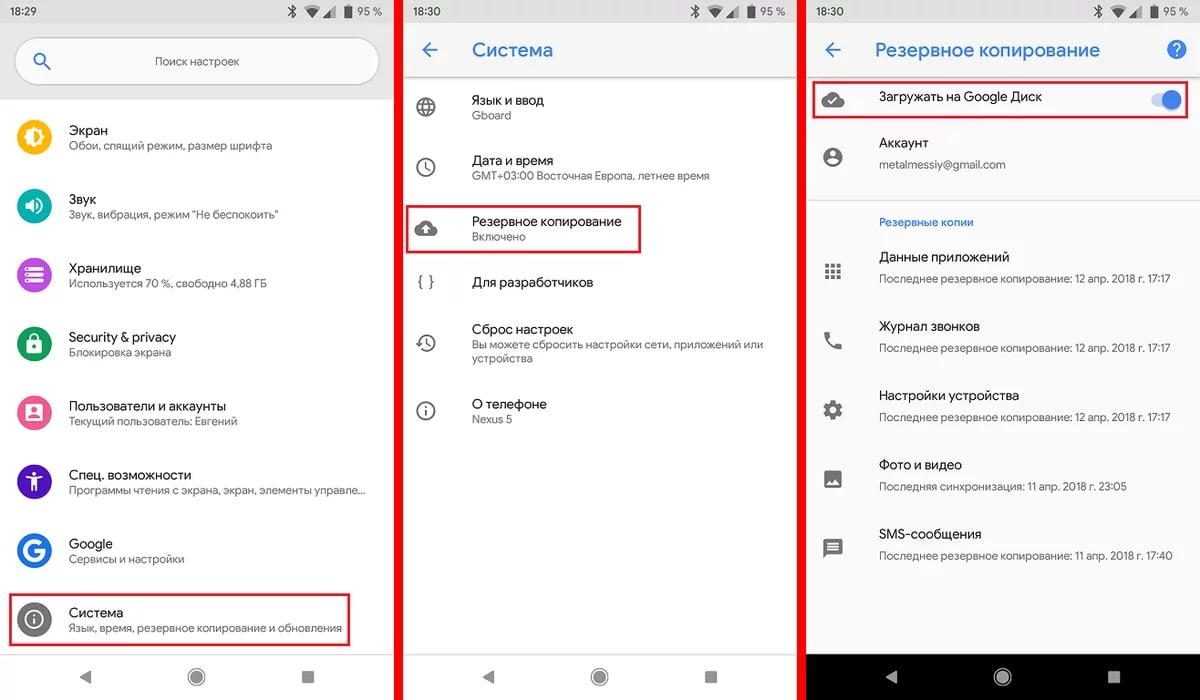
После делаем сброс устройства. У нас появятся первоначальные настройки, где на выбор нам дадут два варианта: либо через Гугл восстанавливать, либо использовать как новое устройство. Кликаем на первый этап, заходим в систему при помощи логина и пароля, телефон автоматически начнет восстановление.
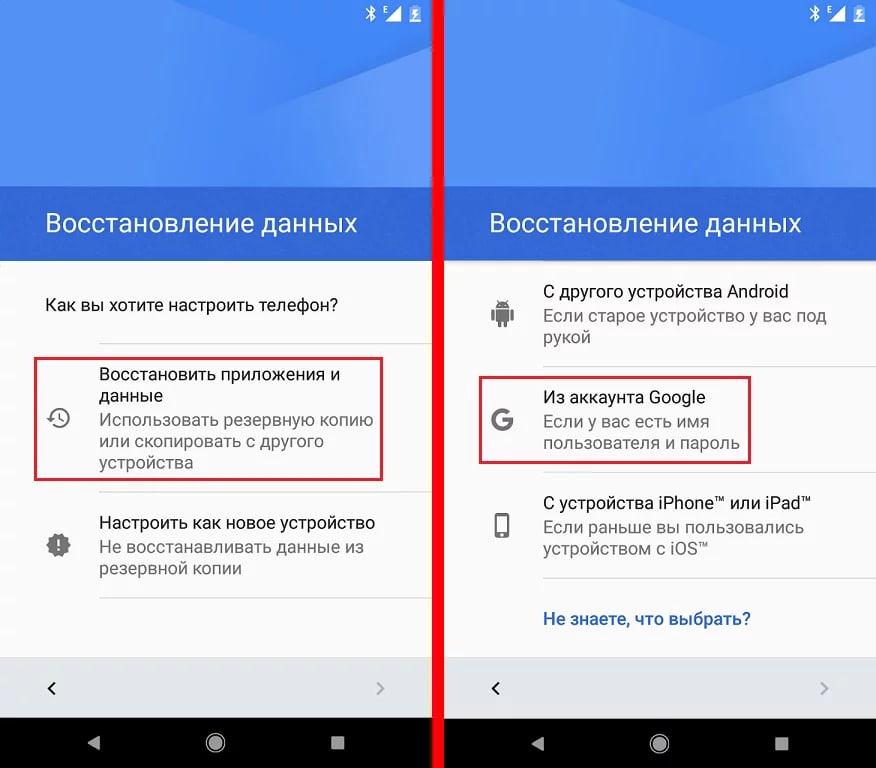

Вячеслав
Несколько лет работал в салонах сотовой связи двух крупных операторов. Хорошо разбираюсь в тарифах и вижу все подводные камни. Люблю гаджеты, особенно на Android.
Задать вопрос
Возможно ли сделать бэкап отдельной программки?

Да, но делается это при помощи специализированных приложений или же при помощи аккаунта в самом приложении, которое хотелось бы перенести.
Есть ограничения по резервному копированию?

Нет, ограничений никаких нет даже на Гугл системы. Пользователь может сохранить столько файлов, сколько ему необходимо.
Что делать, если нет резервного копирования?

В этом случае ничего не сделаешь, придётся регистрировать устройство как новое.
Активным пользователям гаджетов важно создавать бэкапы, чтобы не потерять информацию в случае сброса настроек или поломки девайса, а также с лёгкостью перенести файлы после покупки нового телефона. Можно как положиться на операционную систему, создающую резервные копии автоматически, так и самостоятельно проводить этот процесс.
Поэтому возникает вопрос «где именно хранятся файлы бэкапов на Андроиде?». Эта статья даст на него ответы, где мы постарались рассказать, где хранятся копии, при помощи каких программ это можно проверить и посмотреть содержимое, и другие важные нюансы.
Оглавление
- 1 Где находятся бэкапы на телефоне с Android
- 1.1 На смартфоне
- 1.1.1 Titanium Backup и подобное ПО
- 1.1.2 TWRP и другие recovery
- 1.2 На карте памяти
- 1.2.1 Приложения, не требующие root
- 1.2.2 Кастомные recovery
- 1.3 В облаке
- 1.4 Как посмотреть сведения о бэкапах
- 1.1 На смартфоне
- 2 Как защищать бэкапы на «Андроиде»
- 3 Проблемы и способы их решения
- 3.1 «Гугл» удалил резервные копии
- 3.2 Не получается вспомнить пароль от архива
Где находятся бэкапы на телефоне с Android
Расположение файлов зависит от использованных ранее методов создания копий. По-настоящему широкий список способов сделать backup телефона и восстановить его рассмотрен в другой статье на сайте – «Как восстановить резервную копию на “Андроиде”».
На смартфоне
Первый вариант – внутренняя память устройства. Бэкапы такого вида ненадёжны, так как теряются вместе с перепрошивкой или сбросом до заводских параметров. В то же время создать их относительно легко, и они достаточны для защиты от случайного удаления файлов пользователем.
Titanium Backup и подобное ПО
Разработчики прошивок отказываются от этого варианта копирования, поэтому сегодня его можно встретить в разных сторонних программах. Одной из них выступает Titanium Backup, несколько раз удостаивавшийся внимания в других текстах на портале. Если вы пользовались этой или аналогичной утилитой, то сможете без труда найти файлы в ней же. А ещё нетрудно воспользоваться файловым менеджером и перейти в папку /storage/emulated/0/TitaniumBackup.
Обратите внимание, что в директорию нельзя зайти с помощью стандартного проводника. Следует скачать одну из следующих программ (они требуют root-прав на Андроиде, как и сам Titanium Backup):
- Root File Manager;
- File Manager for Superusers;
- Root Explorer;
- Root Browser.
Чтобы изменить каталог для сохранения копий, следует нажать «Меню», потом – «Настройки», и выбрать «Папка для р. к.».
TWRP и другие recovery
В зависимости от наличия SD-карты TWRP автоматически определяет, куда следует поместить резервную копию. Если она отсутствует, то найти резервную копию получится в /data/media/0/TWRP/BACKUPS/. В противном случае расположение следующее: /sdcard/TWRP/. Впрочем, директорию можно изменить на этапе создания backup.
Восстановление получится выполнить через это же рекавери, для чего, как для создания backup, не понадобится получать права root. В этом и заключается преимущество относительно предыдущего способа. Можно воспользоваться как стандартным интерфейсом TeamWin Recovery Project, так и ADB – утилитой, позволяющей компьютеру взаимодействовать со смартфоном по USB.
Порядок действий следующий:
- Перейдите в режим recovery, удерживая кнопки включения и снижения громкости на выключенном устройстве. Откройте раздел «Backup»;

- Отметьте, данные каких видов следует поместить в бэкап. В большинстве случаев не нужно добавлять кэш, поскольку он представляет собой временные файлы приложений и сайтов. Укажите, нужно ли добавлять шифрование, а также выберите носитель (кнопка «Storage»). Чтобы задействовать внутренний накопитель, выставьте вариант «Internal Storage». Можно также выставить опции – например, перемещение директории в архив ради сжатия. Выполните свайп, чтобы начать процедуру;

- Дождитесь завершения процесса;

- Теперь у вас есть возможность восстановить backup. Для этого на главной странице выберите «Restore»;

- Отметьте, какую копию следует вернуть на смартфон (обычно – самую новую).

Сами файлы удастся тоже посмотреть без рут-прав в проводнике TWRP или другом. Значит, их легко выложить на любые файлообменники, просто тапнув кнопку «Поделиться» в приложении. Удобными утилитами выступают:
- «RS Файловый менеджер» (root необязателен вопреки предупреждению на странице загрузки);
- Cx File Explorer;
- ASTRO File Manager & Cleaner;
- X-plore File Manager;
- FX File Explorer.
Подробнее о том, как установить TWRP на смартфон, – в другой статье.
На карте памяти
Более надёжный вариант – хранение данных на MicroSD. Так удастся легко переносить файлы между устройствами и не волноваться о проблемах, связанных с поломкой обычного хранилища. Впрочем, у него есть недостаток – при потере смартфона восстановить бэкап не удастся. Если данные не шифровались, злоумышленник сможет получить к ним доступ.
Приложения, не требующие root
По-настоящему немалое количество программ для бэкапа без рут есть в «Плей Маркете» и других магазинах. Есть и софт, представленный разработчиками образов Android. Все эти утилиты работают по примерно одинаковому принципу, но расположение файлов разное. К счастью, найти копии не составит труда – обычно они помещаются в папки Backup, Backups и так далее.
Примеры, подходящие для популярных программ:
- «Резервные копии» на Huawei – /Android/data/HuaweiBackup;
- Super Backup – /Android/data/com.idea.backup.sms.contacts/files/SmsContactsBackup/ (можно изменить накопитель и папку при сохранении);

Как и любые документы, копии можно открыть, переслать, скопировать через менеджер файлов.
Вернуть копии можно с помощью ПО, использованного для копирования. Если вы не помните конкретное название программы, обратитесь к списку недавних установок в Google Play. В нём содержатся все приложения, которые есть или ранее находились на ваших телефонах. Их можно скачать в одно нажатие.
Кастомные recovery
Обычно создатели такого программного обеспечения дают выбор расположения. Способы создания копий и возвращения из них данных, связанные с неофициальными рекавери, рассматривались ранее в этом материале.
В облаке
Самый надёжный метод – хранение файлов на серверах Google, Huawei, Xiaomi и прочих корпораций. Все юзеры «Андроида», вошедшие в аккаунт «Гугл», бесплатно получают возможность сохранять backup на удалённых накопителях. Аналогичное актуально для упомянутых производителей – у них тоже есть облачные сервисы, как и у некоторых других крупных брендов.
Google Drive подходит для любых девайсов Android, кроме устаревших моделей.
- Откройте настройки смартфона;

- Выберите «Google»;

- Перейдите в категорию «Резервное копирование»;

- Включите функцию «Автозагрузка от Google One», если она неактивна.

В этом же разделе параметров получится принудительно начать создание бэкапа. Файлы копируются автоматически, когда смартфон не используется, находится на зарядке и подключён к Wi-Fi. Разрешить отправку данных через мобильную сеть тоже удастся в данной вкладке – просто пролистайте чуть ниже.
Если вы хотите выполнить бэкап в «облако» от производителя гаджета, инструкция будет примерно похожей, но вместно входа в «Гугл» понадобится авторизоваться в экосистеме бренда.
Как посмотреть сведения о бэкапах
Если файлы размещаются в облачном хранилище, то, выполнив шаги из предыдущего подраздела, вы сможете также ознакомиться с информацией о последней копии. Все они находятся под заголовком «Сведения о резервном копировании». Кроме того, можно воспользоваться программой «Google Диск», чтобы посмотреть эту информацию:
Скачать Google Drive
- Загрузите приложение;

- Когда скачивание и установка завершатся, откройте «Google Диск»;

- Откройте меню слева;

- Войдите в раздел «Резервные копии»;

- Выберите своё устройство. Если у вас несколько активных девайсов, вы также сможете узнать данные об их копиях;

- Посмотрите информацию, представленную на этой странице;

- Тапните по какому-либо пункту, чтобы получить больше сведений.

В другом случае, когда речь идёт о просмотре информации о копиях, сохранённых на самом девайсе либо карте памяти, порядок шагов ещё проще. Достаточно задействовать любой менеджер файлов, найти папку и тапнуть «Свойства». Отобразится не только размер backup, но и дата его сохранения, полный путь, прочие сведения.
Как защищать бэкапы на «Андроиде»
Дополнение к статье – способы защититься от злоумышленников. Первый совет связан с кражей телефона: заблокируйте девайс с помощью сервиса Find My Device на ПК или другом мобильном гаджете.
Так удастся защитить данные в «облаке» и внутренней памяти, а в случае с MicroSD следует учесть другую рекомендацию – обязательно выполнять архивацию с шифрованием. Возможность предлагается, к примеру, TWRP. А ещё можно поместить директорию в архив и поставить на него пароль. В данном плане полезны утилиты RAR и ZArchiver. Обратите внимание, что перед восстановлением из резервной копии, вероятно, понадобится самостоятельно разархивировать каталог.
И, конечно, нужно поддерживать безопасность аккаунта. Это касается не только «облачных» носителей, но и вашей почты Gmail, сохранённых паролей, доступности смартфона (злоумышленник может заблокировать девайс через вышеупомянутый Find My Device), а ещё – платных подписок в YouTube и Play Market. Используйте сложный пароль и не забудьте привязать способы восстановления профиля: резервные email, мобильные номера.
Проблемы и способы их решения
«Гугл» удалил резервные копии
Это происходит, если вы долго не пользовались аккаунтом на гаджете. У вас будет 57 дня с момента выхода из профиля, прежде чем документы удалятся. Когда этот срок истечёт, вернуть файлы из Drive не удастся, возможность создавать новые бэкапы для устройств не исчезнет.
В хранилище каждый юзер получает бесплатные 15 гигабайтов, которые можно также использовать для фото, видео, музыки и так далее.
Не получается вспомнить пароль от архива
Попробуйте утилиты, взламывающие архивы. Они используют как простой перебор, так и поиск по словарным базам, чтобы получить доступ к содержимому. Это не требует большой производительности устройства и, разумеется, полностью законно.
Примеры софта:
- ZIP Password Cracker;
- Reg Zip Password Finder;
- Zip Brute Force.

Рекомендуется задействовать менеджеры паролей, чтобы ничего не терять. Популярными программами этого рода выступают LastPass и SecureSafe.
Найти, загрузить и сделать копии несложно, в чём дала убедиться эта статья. Не забывайте о безопасности и следуйте советам, благодаря которым злоумышленники не смогут получить доступ к данным.
Поделиться ссылкой:
Облачное хранилище iCloud – одна из выдающихся разработок компании Apple. Тем не менее, доступ к резервной копии в iCloud для пользователей ограничен. Но знаете ли Вы, что открыть и посмотреть данные в iCloud на Вашем ПК или Mac все же возможно? Вообще существует несколько способов просмотреть данные хранилища, в данной статье мы рассмотрим два из них. С помощью нашей инструкции Вы сможете посмотреть данные Вашей резервной копии в iCloud, даже если она сделана для последней версии iOS 12.
3 Способы открыть резервную копию iCloud
- Способ 1. Посмотреть резервную копию iCloud через ее восстановление на устройстве с iOS
- Способ 2. Открыть и посмотреть до 25 типов данных в резервной копии iCloud
- Способ 3. Лайфхак: Как проверить сохраненные данные в iCloud Online
Посмотреть резервную копию iCloud через ее восстановление на устройстве с iOS
Первый способ связан с восстановлением резервной копии iCloud на устройстве с установленной iOS, включая iPhone, iPad и iPod touch. Данный способ официален – его предлагает сама компания Apple. Однако при этом все текущие данные Вашего iPhone будут замещены восстановленной резервной копией. Если Вы все же решили использовать данный способ, следуйте нижеприведенной инструкции.
Шаг 1. Перейдите в «Настройки» –> «Основные» –> «Сброс». Выберите опцию «Стереть контент и настройки».
Шаг 2. Откроется окно «Программы и данные». Нажмите на «Восстановить из копии iCloud». Войдите в свой аккаунт.
Шаг 3. Перейдите к функции «Выбрать копию» и отметьте резервную копию, которую Вы хотите просмотреть.
Шаг 4. Дождитесь завершения загрузки данных из резервной копии iCloud, после чего Вы можете просматривать файлы данной копии.
Возможно ли посмотреть данные резервной копии iCloud без ее восстановления? Как посмотреть резервную копию iCloud без потери данных? В этом поможет стороннее приложение для просмотра резервной копии iCloud – об этом далее в нашей статье.
Способ 2. Открыть и посмотреть до 25 типов данных в резервной копии iCloud
Программа Tenorshare UltData позволяет зайти и просмотреть до 25 различных типов файлов, сохраненных в резервной копии iCloud. Вы можете посмотреть и экспортировать данные из резервных копий iCloud или iTunes, а также текущие данные Вашего iOS-устройства. Приложение работает как с Windows, так и с Mac и отличается высокой эффективностью и оперативностью.
Шаг 1.Загрузите программу , установите и запустите ее на ПК.
Шаг 2. Выберите режим восстановления «Восстановить файлы из iCloud». Войдите в Ваш аккаунт iCloud. Здесь вы можете выбрать любой из двух вариантов входа: 1) войдите с помощью идентификатора Apple; 2) если на Вашем ПК уже выполнен вход в облачное хранилище, перейдите к опции «Программный доступ» и вход будет выполнен автоматически.
Шаг 3. После входа в аккаунт на экране появится перечень доступных резервных копий. Здесь Вы можете проверить детали (имя, дату, версию, размер) любого файла резервной копии. Выберите резервную копию, в которой содержатся необходимые Вам данные и нажмите «Вперед».
Шаг 3. После входа в аккаунт на экране появится перечень доступных резервных копий. Здесь Вы можете проверить детали (имя, дату, версию, размер) любого файла резервной копии. Выберите резервную копию, в которой содержатся необходимые Вам данные и нажмите «Вперед».
Шаг 4. В открывшемся окне выберите тип фалов для загрузки и сканирования. Для ускорения процесса Вы можете загрузить только те типы файлов, которые Вам нужны. Нажмите «Вперед» для запуска загрузки выбранных объектов из облака.
Шаг 5. После завершения загрузки программа автоматически начнет сканирование данных и предоставит Вам детали объектов для предпросмотра. На левой панели Вы можете выбрать необходимую категорию файлов. Результаты сканирования содержат как существующую на Вашем устройстве, так и удаленную информацию из резервной копии. В нижней части окна Вы можете включить функцию «Показать только удаленные».
Шаг 6. Отметьте объекты, которые вы хотите восстановить, и нажмите «Восстановить». Вы можете восстановить файлы выборочно или все сразу. Кроме того, программа позволяет выбрать желаемый формат для сохранения файлов. Медиа-контент (фото, видео) будут сохранены в своих оригинальных форматах. Для контактов, сообщений и заметок предлагается два варианта восстановления: «Восстановить на устройство» и «Восстановить на компьютер». При выборе первого варианта убедитесь, что Ваш iPhone, iPad или iPod подключены к ПК с помощью USB-кабеля.
Вы тоже можете восстановить переписку в WhatsApp, смс , фотографии, журнал звонков и другие данные на телефоне через UltData
Способ 3. Лайфхак: Как проверить сохраненные данные в iCloud Online
Если Вы не создавали резервную копию в iCloud, но сохраняете свои данные в облачном хранилище с помощью следующего пути: Настройки -> (Имя) -> iCloud -> Приложения, использующие iCloud; то Вы легко можете получить резервную копию через iCloud.com.
Шаг 2. На экране будут отображены доступные типы данных. Нажмите на тип данных, чтобы увидеть его содержимое.
Данный способ достаточно эффективен для просмотра данных в iCloud, однако его недостаток заключается в ограниченном доступе к содержимому. Так, например, недоступными оказываются MMS, текстовые сообщения, iMessages, сторонние приложения и некоторые другие типы данных.
Для гарантированно эффективного просмотра данных резервной копии в iCloud без каких-либо потерь данных можно использовать различные сторонние приложения, разработанные специально для удобства пользователей, например, приложение Tenorshare UltData. Своей оперативной работой, удобным интерфейсом и простотой использования программа завоевала популярность среди пользователей Apple-продукции. Ее главная особенность – эффективность работы и сохранность всех Ваших данных – несомненно, понравится и Вам!
Присоединяйтесь к обсуждению и поделитесь своим голосом здесь
Содержание
- Вариант 1: Веб-версия
- Способ 1: Данные с компьютера
- Способ 2: Информация со смартфона
- Вариант 2: Мобильное устройство
- Способ 1: Данные с компьютера
- Способ 2: Просмотр резервных копий
- Способ 3: Восстановление данных
- Вопросы и ответы
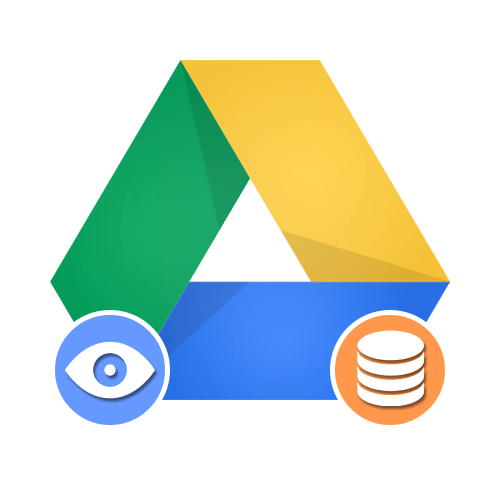
Вариант 1: Веб-версия
При использовании онлайн-версии Google Drive на компьютере ознакомиться с резервными копиями можно двумя способами, в зависимости от разновидности устройства, с которого было произведено сохранение. Но стоит учитывать, что несмотря на присутствие информации в Диске, далеко не все данные можно просматривать без соответствующего девайса.
Способ 1: Данные с компьютера
Если вы пользовались программой Google Диск для компьютера и проводили резервное копирование данных, файлы, добавленные таким образом, помещаются в специальную папку. Это единственный тип информации, доступный для скачивания и просмотра на ПК практически без ограничений.
Перейти на официальный сайт Google Drive
- Откройте Google Drive по представленной выше ссылке и через меню в левой части окна разверните список «Компьютер». Здесь необходимо выбрать одно из представленных устройств с подписью «Мое устройство…».
- Внутри указанной директории будут находиться резервные копии файлов, которые были перенесены в онлайн-хранилище с компьютера.
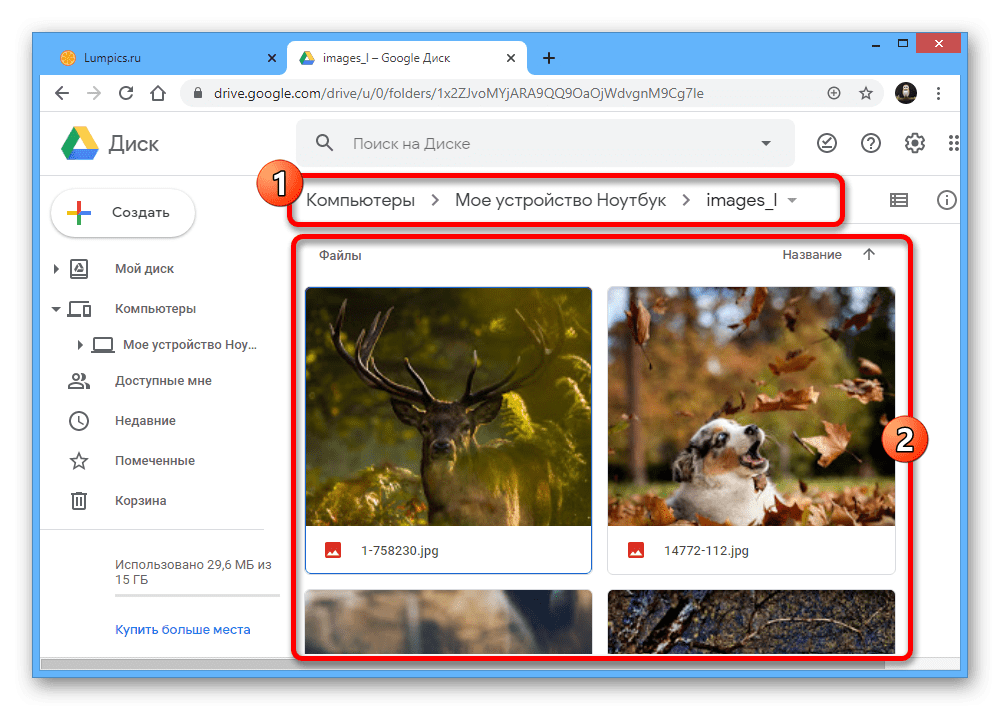
Процесс управления информацией совершенно не отличается от любых других документов на Диске, предоставляя как возможность скачивания, так и перемещения в другое место.

Способ 2: Информация со смартфона
В отличие от файлов с ПК, резервные копии, созданные на смартфоне, в том числе с помощью отдельных приложений, расположены в специально отведенном разделе Гугл Диска и недоступны для просмотра обычным способом. Однако даже с учетом этого, информацией можно управлять с помощью минимальных параметров.
- Перейдите на сайт Google Drive и через меню в левой части главной страницы откройте «Хранилище». Чтобы ознакомиться с резервными копиями, кликните по отмеченной нами ссылке в правом верхнем углу указанного раздела.
- Здесь в строгом порядке от старой до самой новой будут расположены резервные копии устройств и приложений, где данная опция была подключена. Для просмотра более подробной информации дважды кликните по одной из строчек или выберите соответствующий пункт после нажатия правой кнопки мыши.
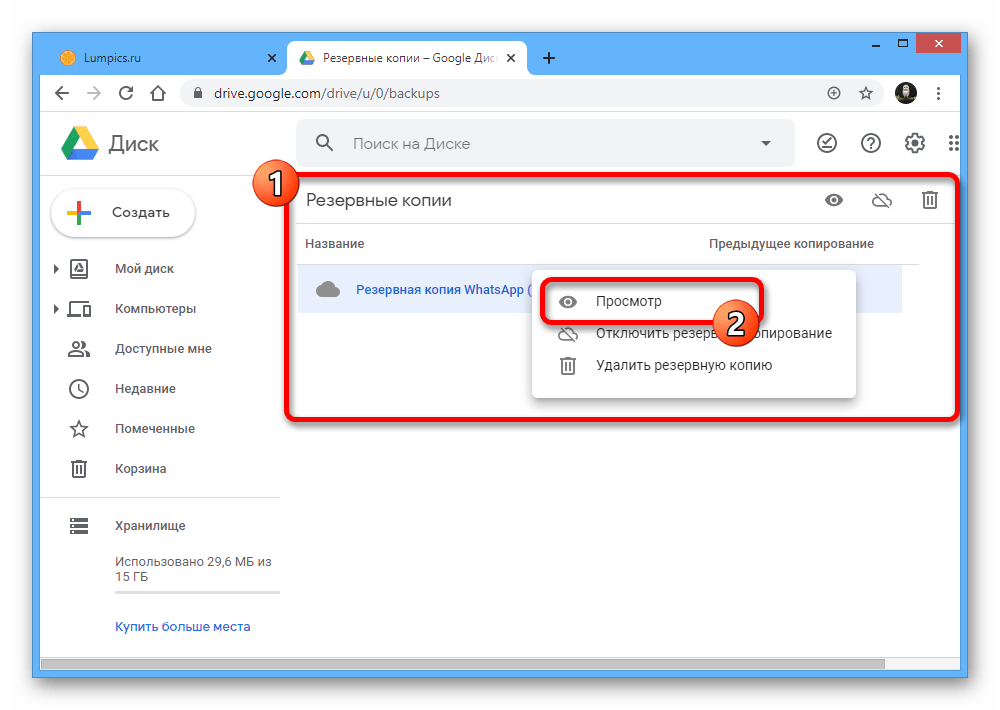
Если нужно, вы можете выполнить деактивацию резервного копирования или же моментально избавиться от информации на Гугл Диске. В отличие от обычных файлов, данные в таком случае удаляются моментально без перемещения в «Корзину», а потому будьте внимательны.


Обратите внимание, если резервные копии файлов, загруженных с компьютера, не ограничены определенным временем, то данные со смартфона постепенно удаляются сами по себе. Происходит это, как правило, спустя 30-60 дней в зависимости от разновидности резервной копии и только при условии, что информация не обновлялась весь указанный период.
Вариант 2: Мобильное устройство
Так как резервные копии в Google Drive по большей части создаются именно через мобильные устройства на платформе Android, здесь возможностей несколько больше, нежели на ПК. Однако просмотр все равно доступен лишь при определенных обстоятельствах.
Способ 1: Данные с компьютера
После использования специальной утилиты для ПК в Google Диске сохраняются резервные копии указанной информации с устройства. На телефоне данные расположены на отдельной вкладке и могут быть просмотрены практически без ограничений, не считая файлов, которые Android попросту не поддерживает.
- Откройте приложение Google Drive и с помощью панели в нижней части экрана откройте вкладку «Файлы».
- Перейдите на страницу «Компьютеры» под строкой поиска и выберите устройство, файлы с которого хотите посмотреть.
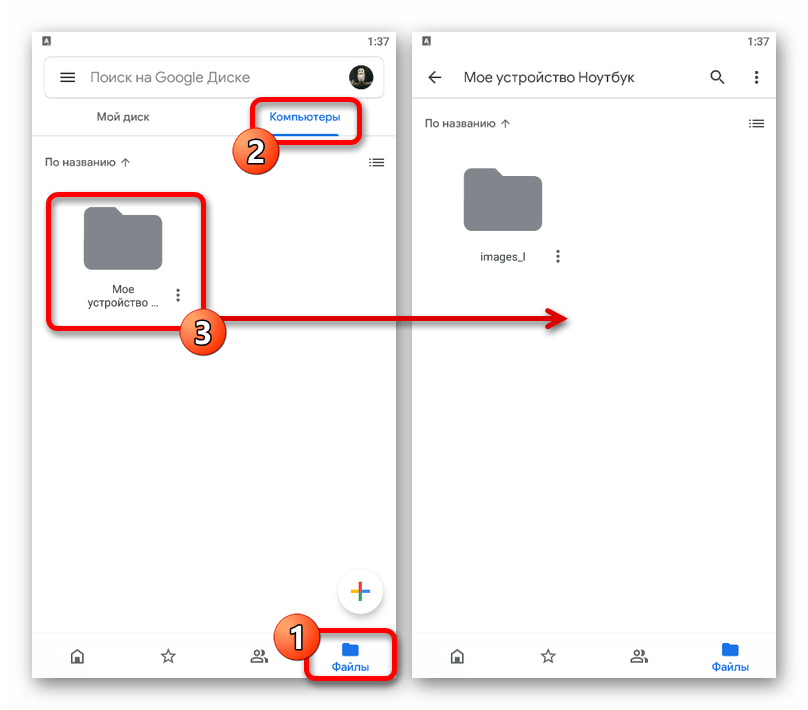

Директорией в целом, как и отдельными элементами, можно управлять по аналогии с любыми другими документами на Диске. К примеру, открыть доступ по ссылке, добавить ярлык или вовсе удалить.
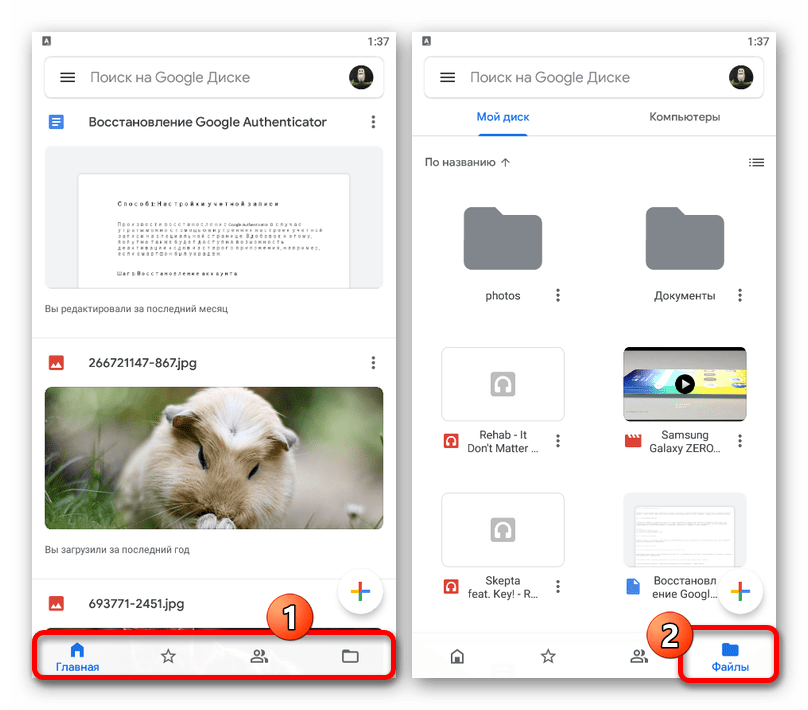

Не забывайте, что при включенной синхронизации Google Drive на компьютере любые изменения файлов будут сброшены, так как загрузка происходит с устройства в Диск, а не наоборот.
Способ 2: Просмотр резервных копий
Резервные копии приложений и Android-устройств также сохраняются в Гугл Диск и могут быть просмотрены в специальном разделе. При этом, несмотря на использование телефона, доступна будет лишь основная информация о синхронизации, в то время как для открытия потребуются дополнительные действия.
- Находясь в рассматриваемом приложении, нажмите по значку главного меню в левой части верхней панели и выберите раздел «Резервные копии».
- В зависимости от параметров смартфона здесь может быть как представлена резервная копия используемого девайса, так и уведомление об отключенной функции.

Чуть ниже в разделе «Другие резервные копии» располагается список с данными отдельных приложений вроде WhatsApp. В обоих случаях для просмотра информации просто коснитесь блока с копией.
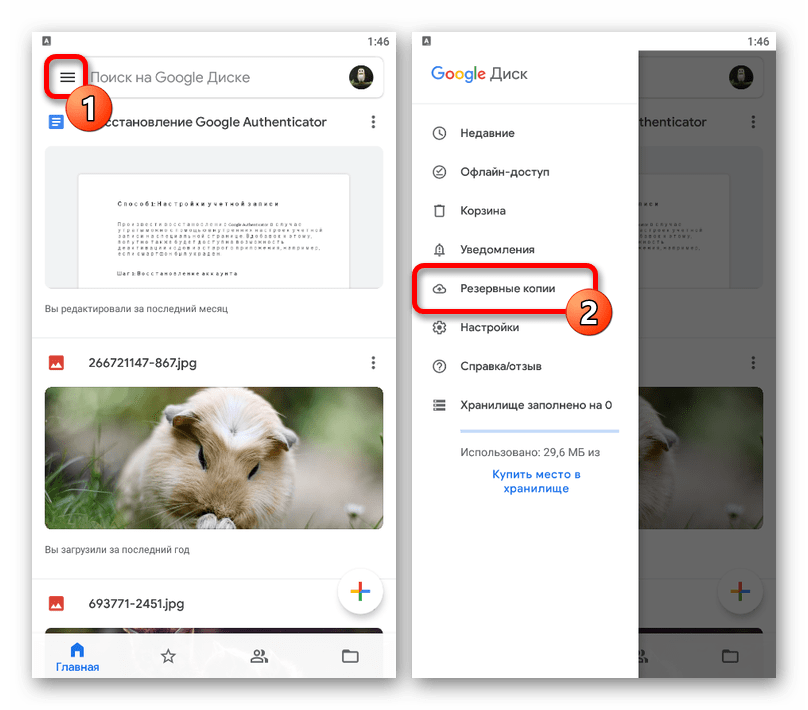
Способ 3: Восстановление данных
Единственный способ открытия резервных копий, сохраненных в Google Drive, сводится к импорту данных с помощью параметров Android-смартфона или отдельных программ.
Android-устройство
В случае с глобальными копиями целых устройств для открытия будет достаточно привязать учетную запись Google и на одном из этапов настройки включить синхронизацию с Диском. После этого данные будут загружены в память устройства, будь то информация об установленных приложениях или параметры.
Подробнее:
Как добавить Google-аккаунт на Android
Включение синхронизации Google на телефоне
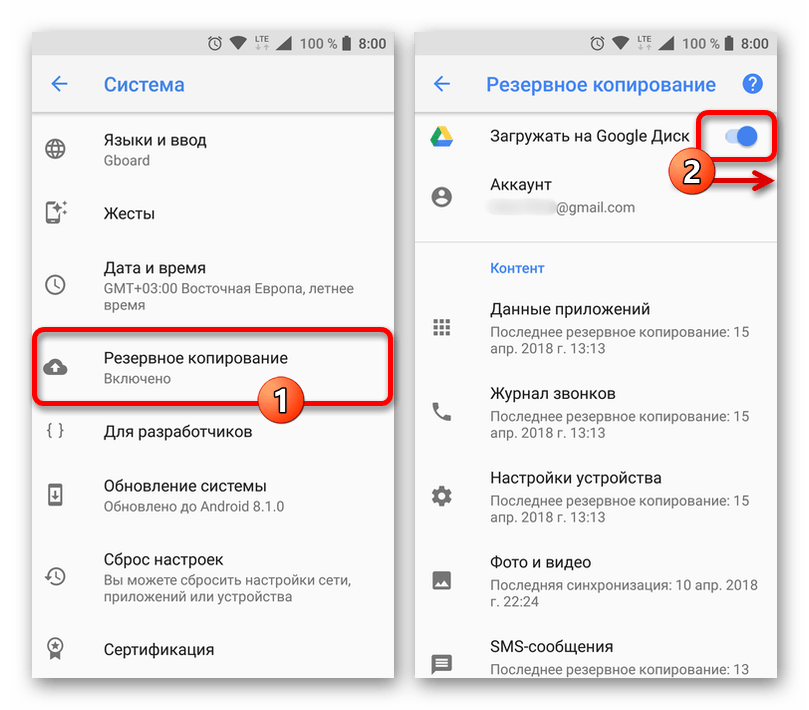
Отдельные приложения
Если вы хотите задействовать резервную копию отдельного приложения, придется воспользоваться внутренними параметрами программы, индивидуальными в каждом случае. К примеру, Viber содержит нужные настройки в разделе «Учетные записи», тогда как в WhatsApp придется посетить страницу «Чаты».
Подробнее: Управление резервными копиями Viber и WhatsApp
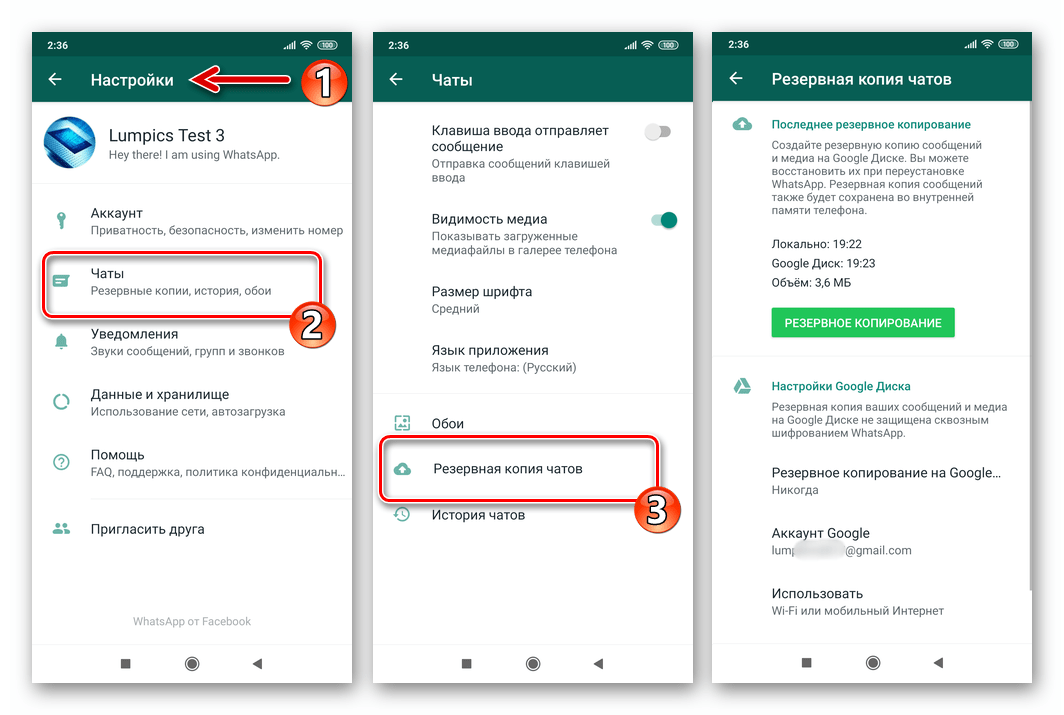
Многие из нас в процессе чистки мобильных телефонов могут случайно удалять нужные сообщения. Так наряду со спамом можно случайно избавиться от банковских кодов или нужных смс по работе. О том, как восстановить удаленные смс на телефоне, пойдет речь в этом материале.
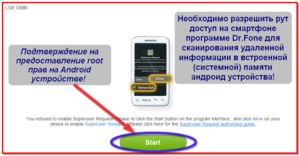
Содержание:
- Простая инструкция
- Условия восстановления
- Программа для телефонов на Андроиде
- Восстановление данных через резервную копию
- Восстановление сообщений через оператора
- Помощники в интернете
- Видео
Простая инструкция
Многие в первую очередь пытаются в подобных случаях связываться со своими сотовыми операторами. Однако просто так эти данные вам никто не предоставит. Чаще всего операторы предоставляют утерянную информацию только по официальному запросу из ФСБ или МВД. И поводы для этого должны быть серьезные.
Попробуйте все сделать самостоятельно по следующей схеме:
- Зайдите в меню «Сообщения» на своем смартфоне. Если в нем есть папка «Удаленные», то зайдите в нее и проверьте. Есть вероятность, что последние сообщения, удаленные по ошибке, находятся именно там, и их можно восстановить.
- Если предыдущий вариант не подходит, рекомендуется отыскать в интернете сайты, посредством которых можно восстановить удаленные данные со съемных носителей. Скачайте предложенную программу. Учтите, что подобные программы распространяются бесплатно, если вам предлагается прислать платное смс за данную услугу, то, скорее всего, вы имеете дело с мошенниками.
- Если после удаления сообщения телефон еще не выключался и вы не меняли сим-карту, можно попробовать восстановить данные посредством карт-ридера. Стоит знать, что после удаления данные еще продолжают какое-то время сохраняться в кэш-памяти вашей сим-карты. Окончательно она будет удалена в случае полного заполнения оперативной памяти телефона.
Карт-ридер можно приобрести на специальных сайтах по распространению гаджетов. Из телефона извлекается сим-карта и вставляется в карт-ридер. Затем последний подключается к компьютеру посредством USB -порта. Все данные, находящиеся в кэше вашей сим-карты, отобразятся на мониторе.

Условия восстановления
Учтите, что таким образом можно восстановить только несколько последних сообщений. А восстановить то, что было случайно удалено месяц назад или раньше, не получится. Восстановлению подлежат только сообщения, находящиеся на сим-карте.
Также невозможно будет восстановить информацию со сломанного или утерянного аппарата. Узнайте заранее, есть ли на вашем смартфоне функция восстановления утраченных данных, внимательно изучив инструкцию к нему при покупке.
Стоит добавить, что вероятность восстановления сообщений зависит от многих параметров, включая модель телефона. Так, некоторые производители гарантируют полное восстановление контактов после удаления, поскольку они хранятся в отдельной части памяти аппарата. При удалении они не сотрутся, а будут отмечены в качестве удаленных. Информацию можно без труда восстановить, если после удаления не будут приходить новые сообщения.
Как восстановить удаленную информацию с телефона.
Программа для телефонов на Андроиде
Такой вариант будет приемлемым для тех, у кого телефон оснащен операционной системой Андроид. В случае необходимости восстановления смс на телефоне с такой операционной системой, скачайте и установите специальное приложение Android Data Recovery. Алгоритм такой:
- после скачивания программы нажмите кнопку «Старт» и подождите некоторое время;
- в это время будет происходить сканирование и процедура восстановления.
Восстановление данных через резервную копию
Следующий вариант восстановления удаленных сообщений тоже достаточно простой. Это можно сделать посредством резервного копирования информации. Лучше всего с этой целью применять специальное приложение, благодаря которому вы минимизируете возможные риски потери данных.
Многие советуют воспользоваться установкой на телефон программы SMS Backup. Алгоритм работы такой:
- скачайте приложение и найдите кнопку Restore;
- нажмите ее, данные вернутся.
На первый взгляд может показаться, что нет ничего сложного, однако есть маленький нюанс: не забудьте заранее сделать резервную копию своих сообщений. Минус такого способа заключается в том, что он подойдет только тем, кто заранее позаботился о сохранении данных.
О восстановлении удаленной информации на Android вы узнаете из этого видео.
Восстановление сообщений через оператора
В большинстве случаев обращение с данной проблемой к своему оператору сотовой связи будет безрезультатным. Данные предоставляются только в исключительных случаях. Но есть вероятность, что ваш оператор хоть и не восстановит информацию, но сможет предоставить ее в распечатанном виде. Но такую услугу оказывают не все операторы. Иногда операторы могут восстановить утерянную информацию, если речь идет о необходимости отыскать пропавшего человека, но только по распоряжению уполномоченных органов.
Помощники в интернете
Как говорилось выше, часто при поиске в интернете приложений для восстановления данных люди сталкиваются с необходимостью отравить платное смс для их получения. Также есть немало сайтов, где предлагают платные услуги по восстановлению сообщений. И речь идет не только об смс, но также о случайно удаленных контактах или файлах.
Часто за такими предложениями стоят воры и мошенники. Они могут взять с вас плату через смс или онлайн-платеж, но данные не предоставить или украсть их. В таких случаях старайтесь не доверять незнакомым услугам, а попробовать в первую очередь разобраться с проблемой самостоятельно.
Выше было рассмотрено, как правильно нужно восстанавливать данные при случайном удалении. В случае необходимости попробуйте воспользоваться способом, наиболее подходящим для каждого конкретного случая.
Видео
Из этого видео вы узнаете, как можно восстановить удаленную информацию с телефона.



